我们一般情况下都是自己手动的关闭电脑,但是有的时候例如在下载一些大型软件等,会用到定时关闭电脑这个功能,那么这个win10电脑怎么定时关机呢,下面跟着小编来看看这个具体的操作步骤吧。
1、点击电脑左下角的小娜,然后输入“运行”两字,点击打开
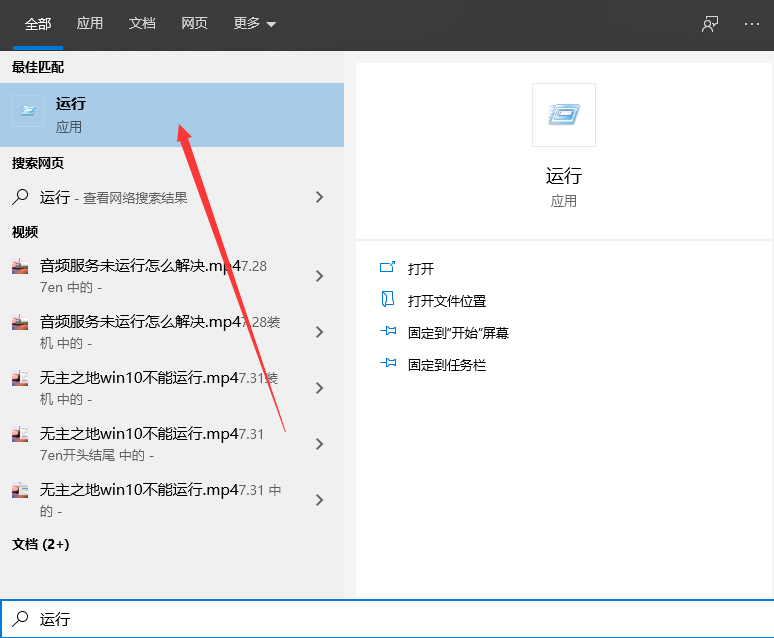
2、定时关机可使用命令“at 22:00 shutdown -s”,其中的22:00即为关机时间,也就是晚上10点自动关机,大家可根据需要自动关机的时间设置。
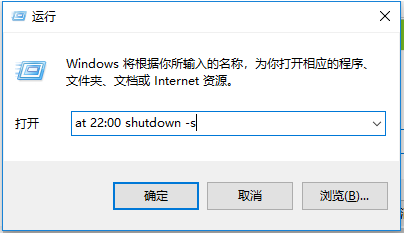
3、如果想取消自动关机指令,只要在运行窗口中输入“shutdown -a”回车即可。
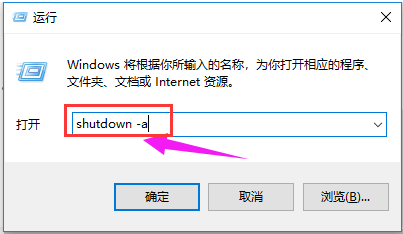
以上就是电脑怎么定时关机的操作步骤啦,希望能帮助到大家。

我们一般情况下都是自己手动的关闭电脑,但是有的时候例如在下载一些大型软件等,会用到定时关闭电脑这个功能,那么这个win10电脑怎么定时关机呢,下面跟着小编来看看这个具体的操作步骤吧。
1、点击电脑左下角的小娜,然后输入“运行”两字,点击打开
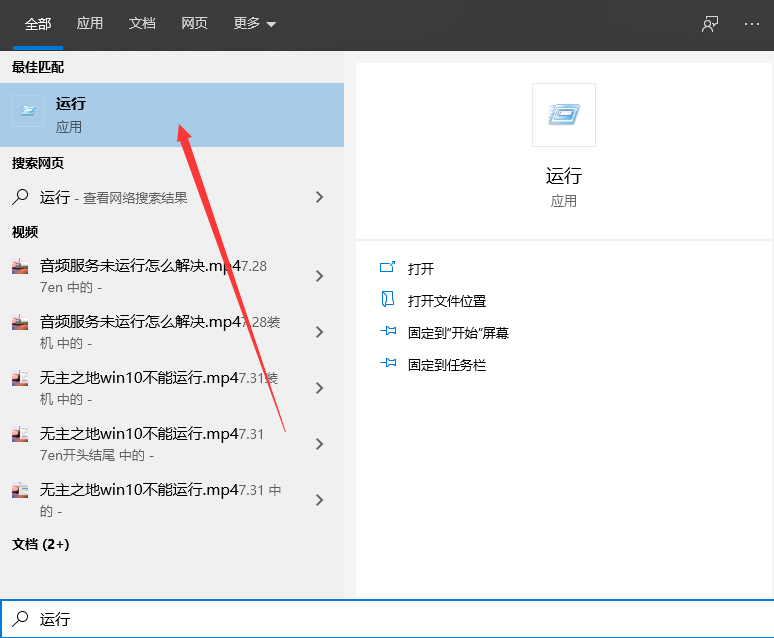
2、定时关机可使用命令“at 22:00 shutdown -s”,其中的22:00即为关机时间,也就是晚上10点自动关机,大家可根据需要自动关机的时间设置。
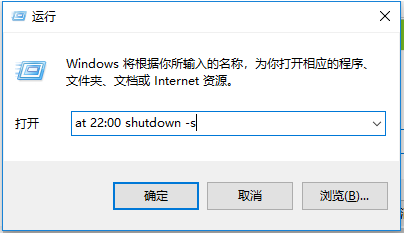
3、如果想取消自动关机指令,只要在运行窗口中输入“shutdown -a”回车即可。
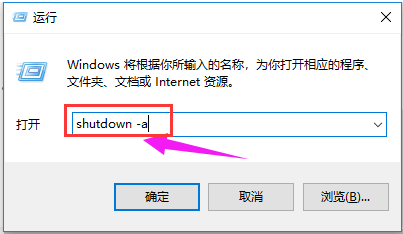
以上就是电脑怎么定时关机的操作步骤啦,希望能帮助到大家。




